ゲーム起動時の0x803f800eエラー: 修正方法
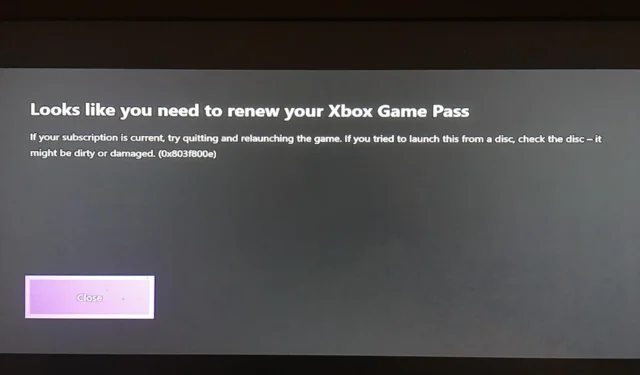
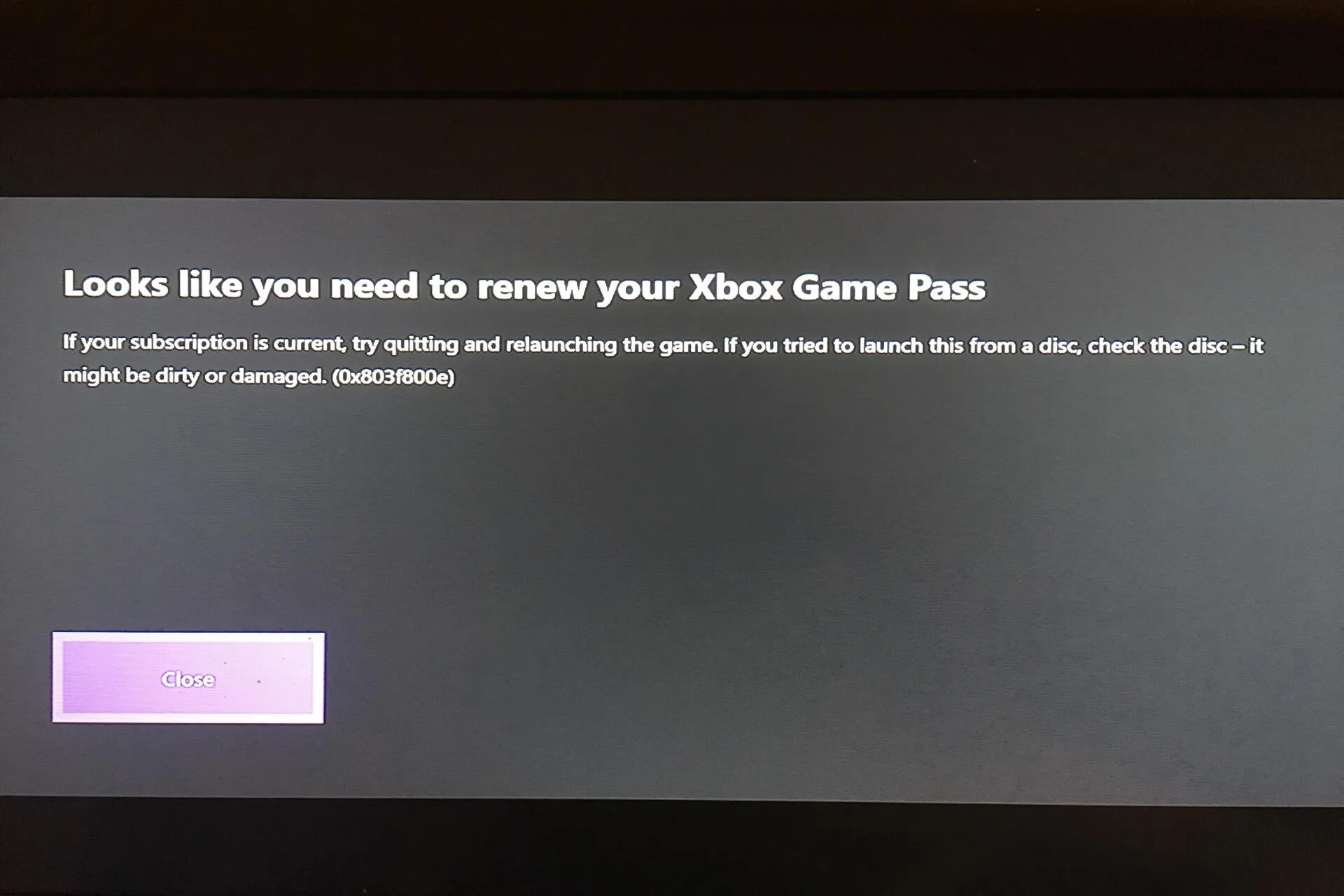
Xbox ゲームは、コンソールまたは PC でユーザーに最も広くプレイされているゲームの 1 つです。残念ながら、一部のユーザーはゲームの起動時に 0x803f800e エラーが発生すると不満を抱いています。
このエラーは、ユーザーが影響を受けるゲームをプレイできなくなるため、イライラさせられます。この問題が発生している場合は、このガイドで問題を修正し、ゲームを楽しむ方法を説明します。
エラー 0x803f800e が発生するのはなぜですか?
0x803f800e エラーの考えられる原因は、密接な関係にあります。以下に考えられる原因をいくつか示します。
- プロファイルの問題: 場合によっては、この問題はユーザー プロファイルの不具合が原因である可能性があります。これは、Xbox Gold プロファイルを使用しているユーザーで顕著です。この問題は、プロフィールにサインインおよびサインアウトすることで解決できます。
- 確認の問題: この問題は、サブスクリプションの確認に関する問題が原因で発生する場合があります。 。この問題の解決策は、Microsoft サポートに連絡して問題の解決を支援することです。
エラーコード0x803f800eを修正するにはどうすればよいですか?
1. コンソールの電源を入れ直します
- 本体の前面にある Xbox ボタンを約 10 秒間長押しします。

- 本体の電源が完全にオフになるまで待ちます。
- 最後に、約 60 秒待ってから、本体の電源を再度オンにします。
場合によっては、エラー コード 0x803f800e は、本体の軽微な不具合が原因である可能性があります。この問題を解決するには、本体の電源を入れ直します。
PC でこの問題が発生している場合は、PC を再起動するだけで済みます。
2. サブスクリプションを確認します
- コントローラーの Xbox ボタンを押して、メニュー設定を起動します。

- プロフィールとシステム オプション。
- 次に、設定を選択します。
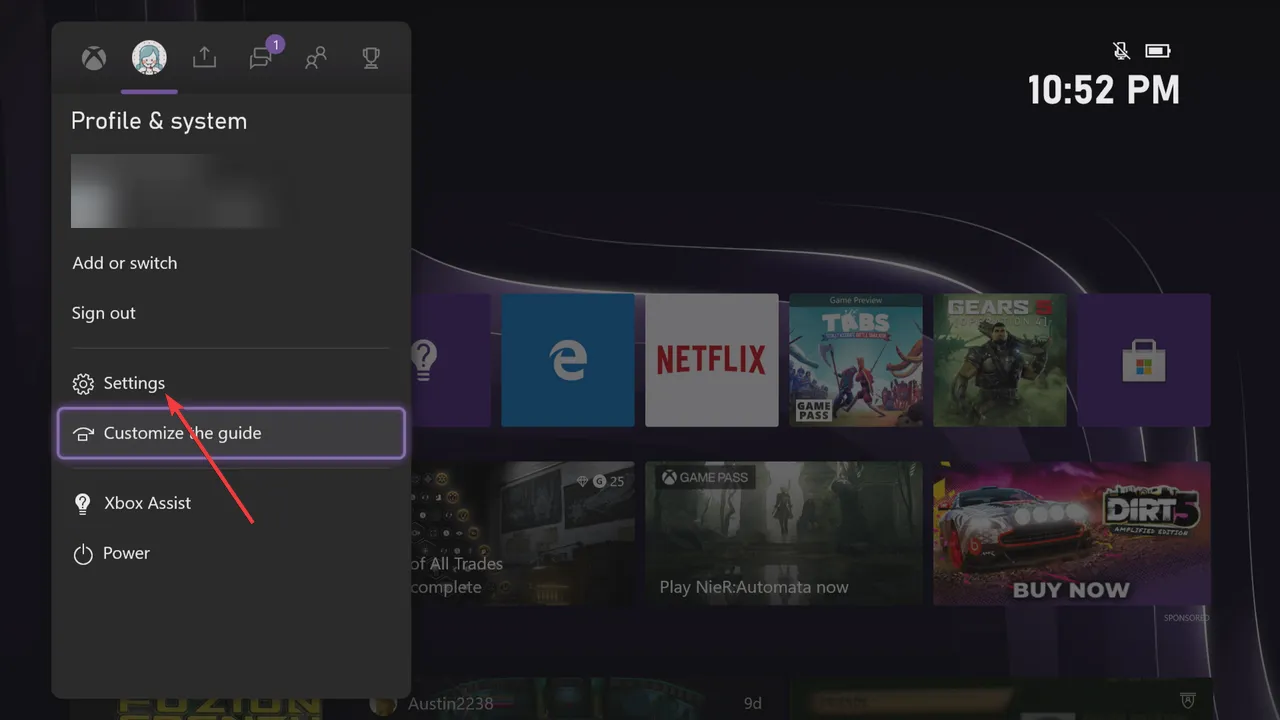
- 次に、アカウントを選択します。
- ここから、定期購入を選択します。
- 最後に、確認したいサブスクリプションを選択します。
サブスクリプションの有効期限が切れている場合、0x803f800e エラーが発生する可能性があります。したがって、サブスクリプションがまだ有効であるかどうかを確認する必要があります。
サブスクリプションの有効期限が切れた場合は、Microsoft Store にアクセスして更新する必要があります。
3. もう一度ゲームを起動してみてください。
- コントローラの Xbox ボタンを押してメニューを開きます。

- 次に、利用可能なリストからゲームをハイライト表示し、メニュー ボタンを押します。
- [終了] オプションを選択します。
- 最後に、約 10 秒待ってから、再度起動してみます。
ゲームでエラーが発生したために、このエラー 0x803f800e が発生する場合があります。ゲームの再起動は多くのユーザーにとって効果的であることが証明されているため、あなたも試してみてください。
Windows PC でこの問題が発生している場合は、ゲームを終了し、約 10 秒待ってから再起動してください。
4. サインアウトしてプロフィールにログインします
- コントローラーのXbox ボタンを押します。

- 次に、[プロフィールと] を選択します。システム。
- 次に、ログアウトを選択します。
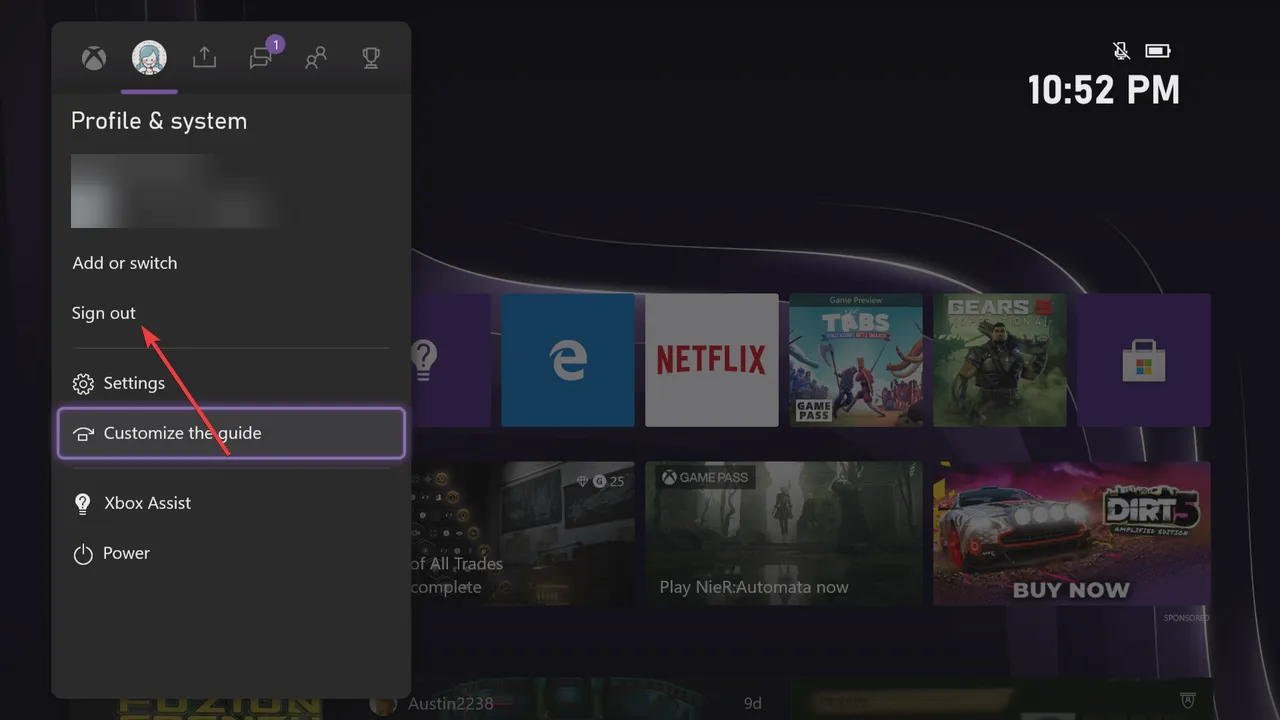
- 最後に、しばらく待ってから再度サインインします。
ゴールド プロファイルを使用していて 0x803f800e エラーが発生した場合は、プロファイルからサインアウトしてサインインする必要があります。これにより、アカウントに関する潜在的な問題が解決されるはずです。
5. サポートに連絡する
上記の修正を行っても 0x803f800e エラーを解決できない場合は、Microsoft サポートにお問い合わせください。これらは、多くのユーザーがこの問題を迅速に解決するのに役立ちました。ですから、あなたも試してみてください。
一部のユーザーはXbox チャット サポートを代わりに使用していました。この場合、サブスクリプションをキャンセルして再インストールすることで問題は解決しました。したがって、利用可能なオプションは制限されません。
手順に注意深く従えば、問題を完全に解決できるはずです。
この問題の解決に役立った解決策を以下のコメント欄でお気軽にお知らせください。



コメントを残す